Išaiškinti „YouTube TrueView“ skelbimai: ką rinkodaros specialistai turi žinoti: socialinės žiniasklaidos ekspertas
„You Tube“ Vaizdo įrašas „Youtube“ Skelbimai „You Tube“ / / January 25, 2021
Galvojate naudoti praleidžiamus „YouTube“ vaizdo įrašų skelbimus? Įdomu, kuriuos „TrueView“ skelbimus turėtumėte išbandyti?
Šiame straipsnyje aptiksite trijų tipų „YouTube TrueView“ skelbimus, kad padidintumėte potencialių klientų generavimą, prekės ženklo žinomumą ir pardavimą.
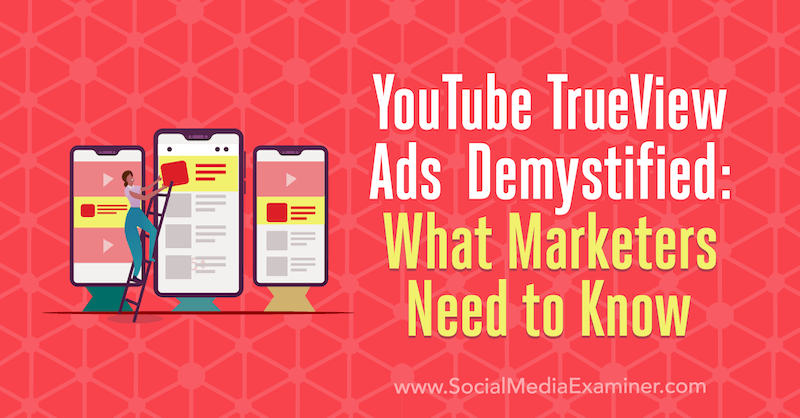
Pastaba: šiame straipsnyje manoma, kad žinote, kaip tinkamai nustatyti „YouTube“ skelbimų kampaniją. Perskaityk Šis straipsnis žingsnis po žingsnio instrukcijas.
1: „YouTube TrueView Video Discovery“ paieškos matomumo skelbimai
Lengva pamiršti, kad „YouTube“ yra didžiulė paieškos sistema. „YouTube“ reklamuotojai gali išnaudoti šį paieškos tikslą „TrueView Discovery“ skelbimai. Šis skelbimo formatas yra vienintelė parinktis, leidžianti taikyti tik pagal „YouTube“ paieškos rezultatus. Tai darydamas jūsų verslas gali būti gerai matomoje vietoje, kad pritrauktų žmonių dėmesį.
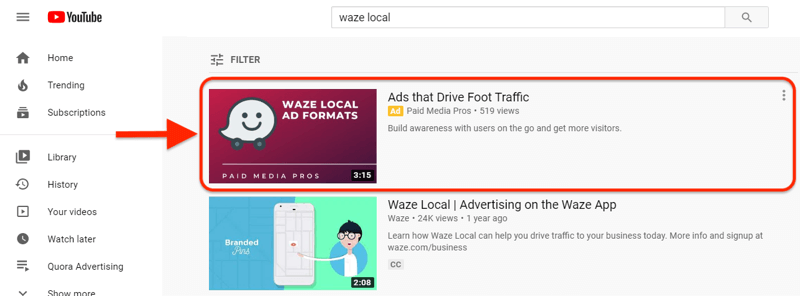
Skirtingai nuo „YouTube“ „TrueView“ skelbimo sraute, mokate už kiekvieną „TrueView Discovery“ skelbimo paspaudimą. Kai žmonės spusteli jūsų skelbimą, jie nėra siunčiami į jūsų svetainę; jie siunčiami į „YouTube“ vaizdo įrašo, kurį pasirinkote reklamuoti, žiūrėjimo puslapį.
Šių kampanijų „veiksmas“ yra tai, kad kas nors užsiimtų jūsų verslu. Be vaizdo įrašo žiūrėjimo žmonės gali atlikti įvairius veiksmus, tokius kaip:
- Prenumeruokite savo kanalą.
- Patinka arba nepatinka vaizdo įrašas.
- Bendrinkite savo vaizdo įrašą.
- Pridėkite vaizdo įrašą prie „YouTube“ grojaraščio.
- Pakomentuokite savo vaizdo įrašą.
- Ieškokite kitų vaizdo įrašų iš savo kanalo.
- Spustelėkite bet kurią nuorodą vaizdo įrašo apraše.
Ne visi veiksmai turi būti konversijos svetainėje. Kanalo viršuje kampanijoje įprasta tiesiog padidinti savo prekės ženklo žinomumą, tačiau „TrueView Discovery“ skelbimai taip pat gali paskatinti veikti giliau.
Žmonėms spustelėjus „TrueView Discovery“ skelbimą, visi kiti veiksmai, kuriuos jie atlieka jūsų vaizdo įrašų puslapyje ar kanale, yra nemokami. Ir jūs galite naudoti daugumą tų veiksmų kurti auditorijas „Google Ads“ auditorijos tvarkytuvėje taigi, naudodamiesi „Gmail“ skelbimais, galite pakartotinai rinkodaros rinktis žmonėms naudodami papildomas „YouTube“ kampanijas arba Paieškos tinkle.
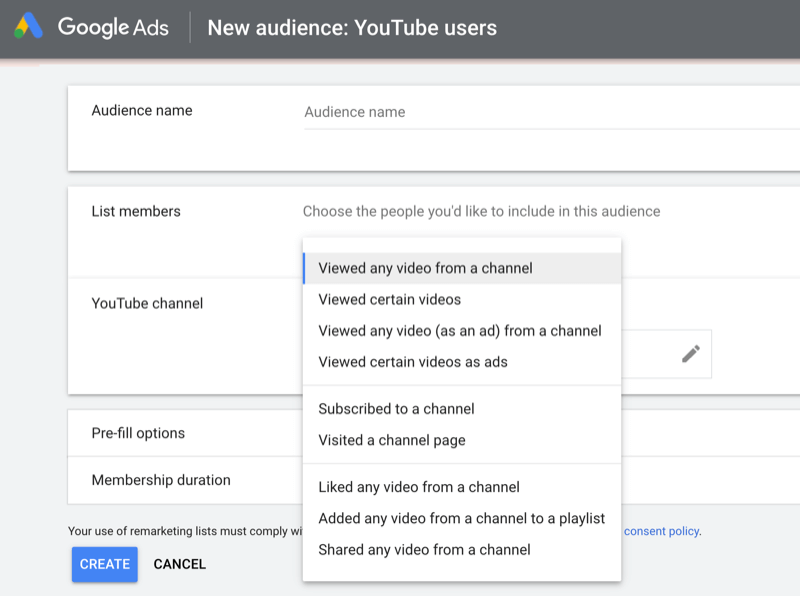
„TrueView Discovery“ skelbimai puikiai tinka kuriant jūsų prekės ženklą ir plečiant kanalą, tačiau taip pat galite tai padaryti atlikite tuos veiksmus nuo pradinio įtraukimo, kad taptumėte agresyvesni naudodami kito žingsnio pakartotinę rinkodarą kampanijas.
2: „YouTube“ „TrueView“ vaizdo įrašų apsipirkimo skelbimai, skirti pagerinti produkto svarstymą
Jei esate el. Prekybos verslas, turėtumėte apsvarstyti „YouTube TrueView for Shopping“ skelbimus, kurie leidžia šalia „TrueView“ skelbimų sraute įdėti produktus iš „Merchant Center“ sklaidos kanalų.
Štai pavyzdys, kaip atrodo tokio tipo skelbimai „YouTube“:
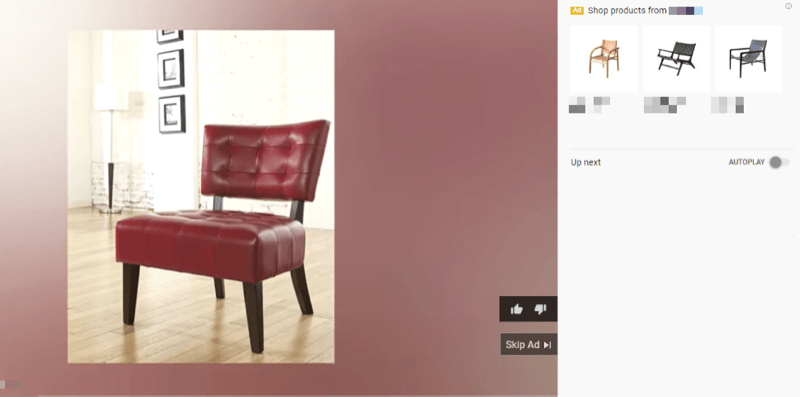
Produktai, kuriuos matote aukščiau esančiame paveikslėlyje, yra iš paskyros produktų sklaidos kanalo. Viršuje dešinėje esančios produktų kortelės nukreipia vartotojus tiesiai į tuos „YouTube“ skelbimo produktų puslapius.
Norėdami pridėti produktų prie „YouTube“ vaizdo įrašų kampanijos, turite pasirinkti produkto ir prekės ženklo svarstymo kampanijos tikslą, tada - apsipirkimo potipį. Nors tikslas yra tai, kad žiūrovai galiausiai ką nors įsigytų, gali tekti juos šiek tiek ugdyti. Tai ypač pasakytina apie brangius produktus, todėl produkto ir prekės ženklo svarstymas nustato tinkamus kampanijos lūkesčius.
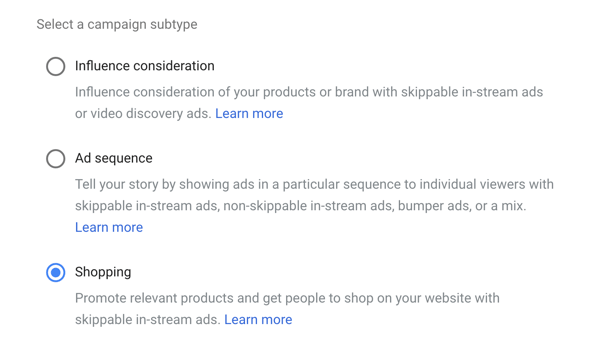
Kai pateksite į kampanijos sąrankos dalį, kurioje galėsite pasirinkti savo produktus, galite keliais būdais pasirinkti, kurie produktai rodomi šalia jūsų vaizdo įrašo. Svarbu suprasti skirtumus, nes viename skelbimo peržiūroje bus rodomi tik šeši skirtingi produktai. Štai keletas jūsų pasirinkimų:
- Nėra - naudokite visus produktus: Kiekvienas kanalo produktas, susietas su jūsų kampanija, gali būti rodomas šalia jūsų skelbimo.
- Pasirinkite „Specific Products“: Nors bus rodomi tik šeši produktai, galite pasirinkti iki 10 produktų, kurie gali būti rodomi šalia vaizdo įrašo skelbimo. Galima pasirinkti ne sandėlyje esančius produktus, tačiau jie nebus matomi skelbime, kol sklaidos kanale nebus rodoma, kad tų produktų vėl bus sandėlyje. Produktų galite ieškoti pagal URL, produkto pavadinimą ar apsipirkimo ID.

- Sukurkite pasirinktinius filtrus: Produktų sklaidos kanaluose rekomenduoju naudoti penkis tinkintų etikečių stulpelius, kad galėtumėte geriau suskirstyti savo atsargas į kategorijas. Kai naudojate labai specifines tinkintas etiketes, galite sukurti „Hyper“ orientuotą „TrueView“ apsipirkimo kampanijoms naudodami verslui svarbias produktų grupes.
Dabar, kai suprantate, kas yra „TrueView for Shopping“, noriu atkreipti dėmesį į keletą trūkumų, kurie gali pakeisti tai, kaip norite naudoti šią funkciją.
Pirma, produktai pridedami kampanijos lygiu. Net jei jūsų taikymas kiekvienoje skelbimų grupėje yra skirtingas, jūs negalite pakeisti savo produktų pasirinkimo būdo skelbimų grupės lygiu. Skelbimų testavimo tikslais galite pakeisti vaizdo įrašo skelbimą, tačiau produkto pasirinkimas išliks toks pats. Jei norite išbandyti skirtingus vaizdo įrašų produktų pasirinkimus, kiekvieną kartą turėsite sukurti naują kampaniją.
Antra, jei nuspręsite rinktis produktus naudodami tinkintas etiketes, kiekvienoje kampanijoje galite pasirinkti tik vieną tinkintą etiketę. Negalite pridėti kelių tinkintų etikečių prie produkto pasirinkimo taikymo.
Galiausiai „TrueView“ apsipirkimo kampanijos nerodomos „Google Ads“ redagavimo priemonėje. „Google Ads“ sąsajoje turite rankiniu būdu sukurti kiekvieną „TrueView for Shopping“ kampaniją. Taip, tai gali užtrukti šiek tiek laiko, tačiau susieję tikslą, skelbimą ir produktą, nustatymo procesas bus lengvesnis.
3: „YouTube TrueView Video for Action“ skelbimai įtraukimo konversijoms skatinti
„TrueView for Action“ skelbimai yra kampanijos tipas, kurį galite vykdyti naudodami „Google Ads“. Norėdami nustatyti šio tipo kampaniją, kurdami kampaniją sistemoje „Google Ads“ pasirinkite vieną iš šių tikslų: Pardavimai, Potencialūs klientai arba Svetainės srautas. Diskų konversijų potipis yra vienintelis galimas variantas, nes tai yra pagrindinė šių kampanijų idėja.
Socialinės žiniasklaidos rinkodaros seminarai (mokymai internetu)

Norite pagerinti mokamą ir natūralią rinkodarą „Instagram“, „Facebook“, „YouTube“ ar „LinkedIn“ ir užtikrinti savo ateitį? Pasiruošk, kad tave treniruotų 14 geriausių pasaulio socialinės rinkodaros profesionalų išsamiausi socialinės rinkodaros mokymai, kuriuos mes kada nors siūlėme. Gausite nuoseklias tiesiogines instrukcijas, kad galėtumėte padidinti pasiekiamumą, sukurti nuostabų įsitraukimą ir parduoti daugiau naudodamiesi socialine žiniasklaida. Tapkite savo įmonės ir klientų rinkodaros herojumi, kai įgyvendinate strategijas, kurios duoda patikrintų rezultatų. Tai tiesioginis internetinių mokymų renginys iš jūsų draugų iš „Social Media Examiner“.
Sužinokite daugiau - išpardavimas baigiasi sausio 12 d.!„Google Ads“ siūlo keletą galimybių paskatinti veiksmus iš šių kampanijų. Raginimo veikti plėtiniai (aprašyti vėliau šiame straipsnyje) yra prieinami, tačiau noriu praleisti laiką dvi veiksmo funkcijos, kurios nepakankamai naudojamos „YouTube“ kampanijose - svetainių nuorodų plėtiniai ir potencialių klientų gen formos.
Svetainių nuorodų plėtiniai
Svetainių nuorodų plėtiniai nebėra skirti tik „YouTube“ paieškos skelbimams. Naudodami „TrueView for Action“ kampaniją galite naudoti svetainių nuorodas su tam tikrais apribojimais.
„YouTube“ svetainių nuorodų plėtiniai mobiliuosiuose įrenginiuose rodomi tik taip, kaip matote šiame pavyzdyje:
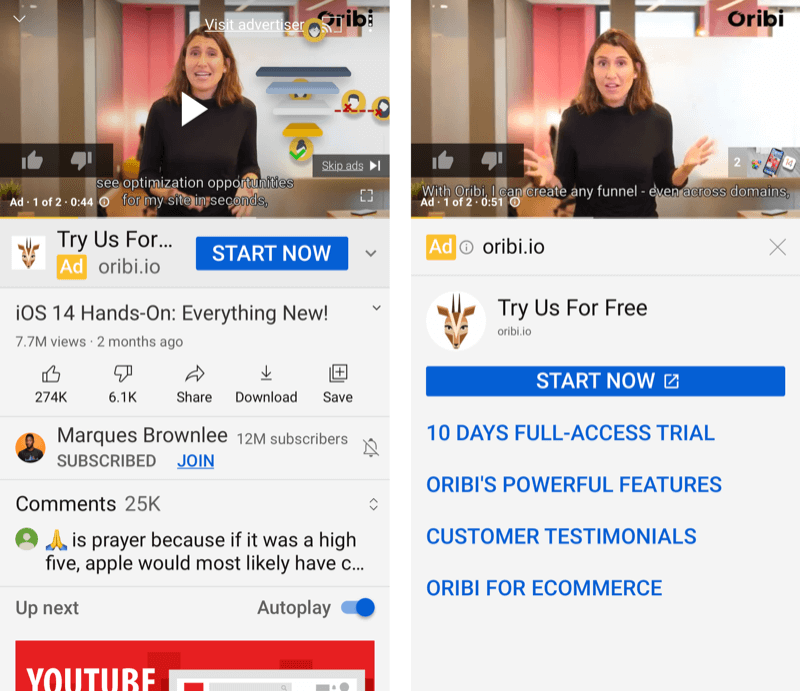
Be to, iš kampanijos nustatymų turite pašalinti vaizdo įrašų partnerius. Tai reiškia, kad jūsų svetainių nuorodų plėtiniai bus rodomi tik vaizdo įrašo skelbimuose „YouTube“ nuosavybėje.
Norėdami pritraukti daugiau srauto į konkrečius savo svetainės puslapius, galite turėti iki keturių svetainių nuorodų plėtinių. Vėlgi, tai puikiai tinka konversijoms, tačiau atsižvelgiant į tai, į ką taikote, tai gali būti ne pati geriausia naudotojo patirtis.
Atminkite, kad žmonės eina į „YouTube“ žiūrėti vaizdo įrašų ir jie dažniausiai lieka platformoje. Jei žmonės nespustelėja jūsų svetainių nuorodų plėtinių, gali būti, kad jie tiesiog nenori palikti „YouTube“. Tokiu atveju turėtumėte išbandyti kitą „TrueView for Action“ kampanijos veiksmo funkciją: potencialių klientų formos.
Švino genų formos
„Google“ jau turi potencialių klientų formos plėtinį Paieškos tinklo kampanijoms, tačiau dabar vaizdo įrašų kampanijos turi tą patį plėtinį. Kad galėtumėte naudoti potencialių klientų formas, turite atitikti šiuos reikalavimus:
- „Google Ads“ paskyroje išleidote daugiau nei 50 000 USD per gyvenimą.
- Turite „Google“ politikos laikymosi istoriją.
- Jūs nesate jautrioje vertikalėje (pvz., Suaugusiesiems skirto turinio, medicinos ir kt.).
Jei jūsų įmonė yra tinkama, galite sukurti formą, kai nustatysite naują „YouTube“ skelbimų kampaniją. Pridėkite antraštę ir aprašą, tada pasirinkite iš įvairių pasirenkamų elementų, kuriuos norite įtraukti į savo formą.
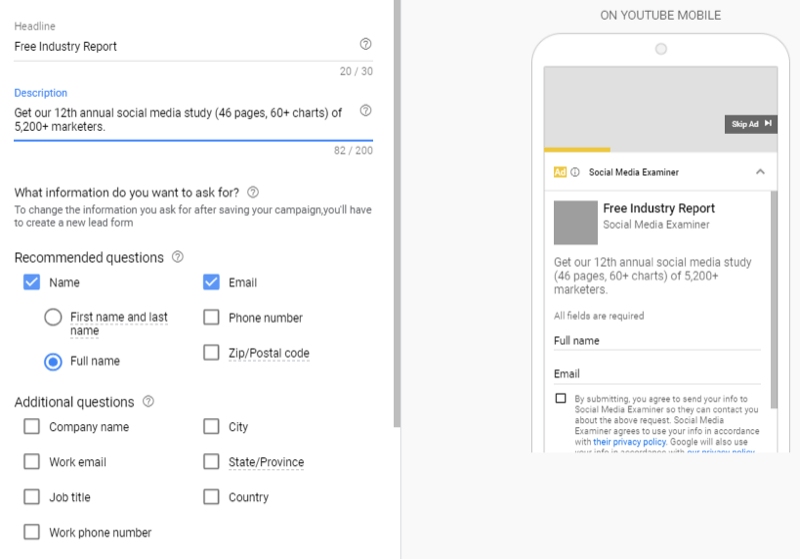
Priklausomai nuo jūsų pramonės, galbūt norėsite į savo formą įtraukti klausimus, kurie padės iš anksto kvalifikuoti vartotojus.
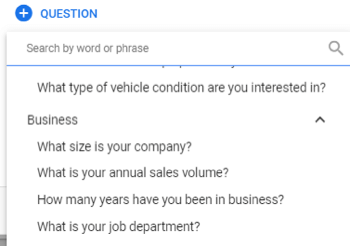
Pasirinkę norimus formos laukus ir pridėję visus susijusius klausimus, galite sukurti pranešimą po pateikimo. Žmonės apsilankys jūsų svetainėje, norėdami atsisiųsti nemokamą nemokamą pasiūlymą, apie kurį kalbėjote, arba tiesiog tyrinės jūsų svetainę. Galite naudoti šį pranešimą norėdami pranešti žmonėms, kad kažkas netrukus susisieks su jais.
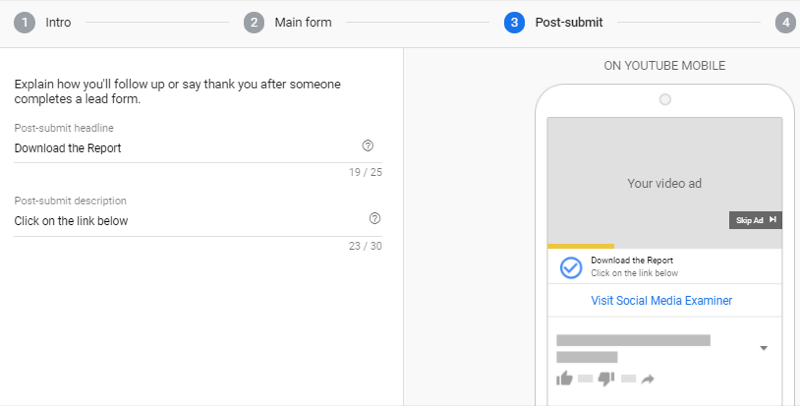
Pradėjus generuoti potencialius klientus iš potencialių klientų formos, galite juos rinkti dviem būdais. Vienas iš variantų yra nustatyti „webhook“ integraciją nukreipti potencialius klientus tiesiai į konkrečią programą ar CRM. Arba galite neautomatiškai atsisiųsti potencialius klientus tiesiai iš kampanijos nustatymų. Vienintelis įspėjimas, kai atsisiųsti rankiniu būdu, yra tai, kad galite atsisiųsti tik potencialius klientus iš pastarųjų 30 dienų.
Premija: „YouTube“ raginimo veikti plėtiniai
„YouTube“ raginimo veikti plėtiniai yra dažniausiai naudojami elementai, kuriuos reklamuotojai įtraukia į savo vaizdo įrašų kampanijas sistemoje „Google Ads“. Šią funkciją greičiausiai matėte žiūrėdami vaizdo įrašus „YouTube“. Štai pavyzdys, kuriame pateikiamas raginimo veikti plėtinys, reklamuojantis gramatiką:
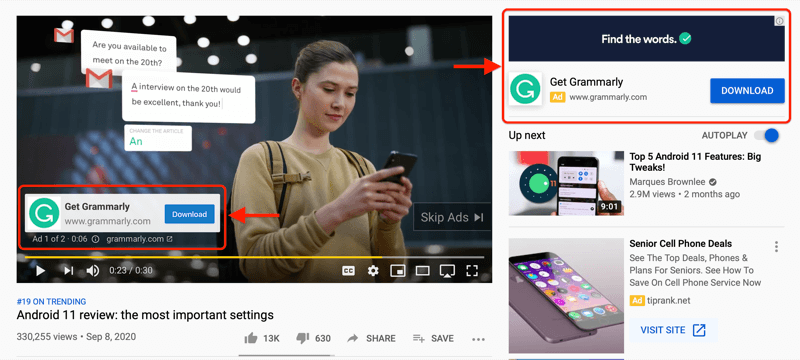
Kol skelbimas sraute rodomas, raginimas veikti plėtinys rodomas dviejose vietose. Pirmasis yra pačio skelbimo raginimas veikti. Antrasis yra virš rekomenduojamų vaizdo įrašų skilties. Nors plėtinys rodomas dviejose vietose, abiejuose egzemplioriuose yra tie patys elementai:
- Antraštė - iki 15 simbolių
- CTA (mėlynas mygtukas) - iki 10 simbolių
- Galutinis URL
Jei žiūrintieji praleidžia skelbimą, raginimo veikti plėtinys virš rekomenduojamų vaizdo įrašų lieka ekrane. Tai suteikia žiūrovams daugiau laiko apsvarstyti, ar jie nori toliau bendrauti su jūsų prekės ženklu.
„Peržiūra“ vis tiek gali būti skaičiuojama, jei žiūrintysis spustelės jūsų raginimo veikti plėtinį, kad patektų į jūsų svetainę, o tai reiškia, kad mokėtumėte už sąveiką, net jei rodinys būtų nemokamas. Tai yra ekonomiškas būdas pritraukti daugiau lankytojų.
Kaip „YouTube“ reklamuotojas, jūs negaunate daug vietos, kad galėtumėte perduoti tvirtą pranešimą, bet tai gerai. Turite galimybę išbandyti daugiau nei vieną vaizdo įrašo skelbimą vienoje skelbimų grupėje. Kiekviename vaizdo įrašo skelbime galite išbandyti naują raginimą veikti ir optimizuoti, kad gautumėte geriausią vaizdo įrašo skelbimo pranešimą.
Jūsų skelbimas turėtų ne tik pritraukti vartotoją, bet ir paskatinti daugiausiai konversijų ar veiksmų, kurie yra svarbūs kampanijos tikslui pasiekti. Testuodami galite pastebėti, kad jums reikia pakeisti vaizdo įrašo skelbimą, naudoti kitą antraštę arba pasirinkti agresyvesnį, pavyzdžiui, raginimą.
Tinkamai išbandę skelbimus galite stengtis pagerinti įtraukimą ir nukreipimo puslapių srautą iš „YouTube“ skelbimų. Nors šis plėtinys yra neprivalomas, mano nuomone, jis yra būtinas.
Išvada
Pagrindinis „YouTube“ vaizdo įrašų kampanijos vykdymo naudojant „TrueView“ skelbimus sraute privalumas yra nuoseklus ir nemokamas prekės ženklo žinomumas. Jei nenaudojate trumpų vaizdo įrašų (6 sekundės) ar nepraleidžiamų skelbimų, mokate tik už peržiūras, jei kas nors žiūri bent 30 sekundžių vaizdo įrašo. Jei jūsų vaizdo įrašas yra trumpesnis nei 30 sekundžių, mokate tik tuo atveju, jei žiūrovas stebi visa tai.
Nors prekės ženklo žinomumas yra puikus, galite padaryti daug daugiau, kad žiūrovai imtųsi veiksmų tiesiai iš savo „YouTube“ skelbimų. Aukščiau pateikta taktika padės jums nustatyti vaizdo įrašo kampanijas sistemoje „Google Ads“, kad gautumėte tiesioginių konversijų arba tiesiog perkeltumėte naudotoją į kitą kliento žingsnį.
Ne kiekvienas variantas bus tinkamas kiekvienai pramonei. Atsižvelgdami į svarbiausias kampanijos dalis, atsižvelgkite į veiksmo parinktis: vaizdo įrašo skelbimą. Sužinokite, kas atsiliepia kiekvienai auditorijai kiekviename kanalo etape
Ką tu manai? Kuriuos iš šių „YouTube“ „TrueView“ skelbimų išbandysite? Pasidalykite savo mintimis toliau pateiktuose komentaruose.
Daugiau straipsnių apie „YouTube“ rinkodarą:
- Sužinokite, kaip pagerinti „YouTube“ vaizdo įrašų peržiūras.
- Sužinokite, kaip sukurti konvertuojančius „YouTube“ vaizdo įrašo skelbimus.
- Sužinokite, kaip paversti „YouTube“ žiūrovus prenumeratoriais ir potencialiais klientais.
